会社でGoogle Workspaceを使っていて、プライベートでもGoogleが活用出来たらいいなと思っている方、いませんか?
実は、Google Workspaceとは別に、個人向けの無料版アカウントを作成することができます。
Gmailやチャット機能などプライベートでも使いたい方必見です!
今回は、スマホを使って簡単に無料版アカウントを作成する方法をご紹介します。
パソコン開かず作成できるので、すぐ出来ますのでこの機会に作ってみてはいかがでしょうか。
Googleアカウント作成に必要なもの
・スマートフォン
・インターネット環境
※アドレス・パスワードを控えます。メモを取るなど忘れないようにしましょう
スマホでアカウントを作成してみる
Google アカウント作成ページにアクセスします。
https://support.google.com/accounts/answer/27441?hl=en
「アカウント作成」をタップします。
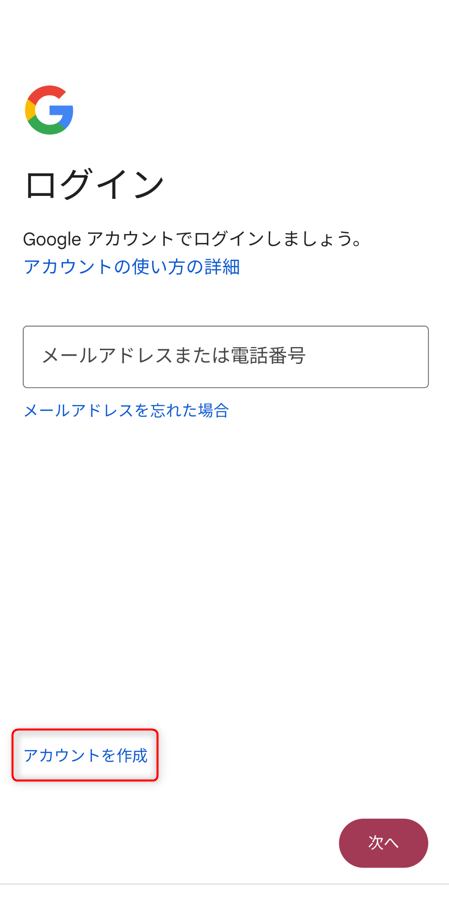
「個人で使用」をタップします。
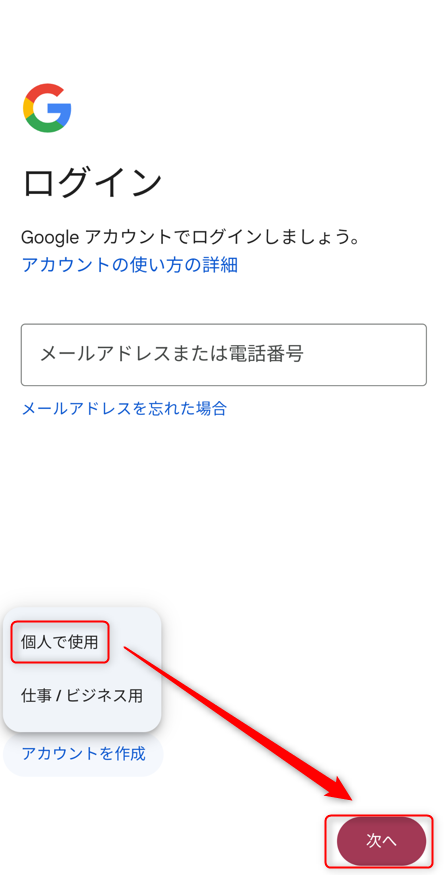
氏名を入力し、「次へ」をタップ
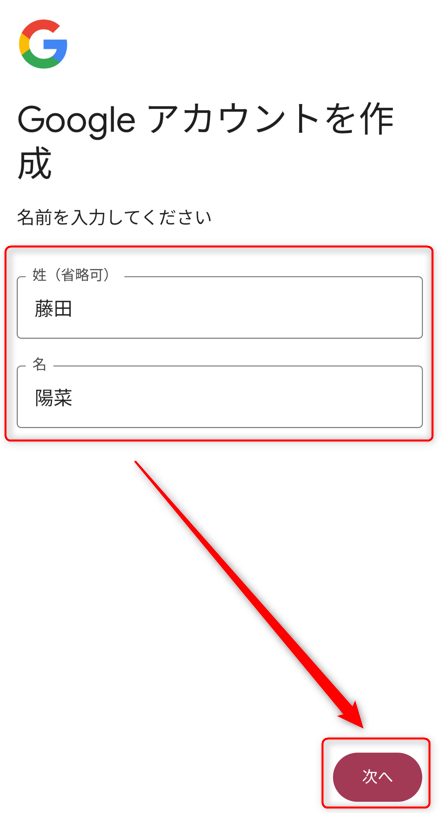
生年月日と性別を入力し、「次へ」をタップ
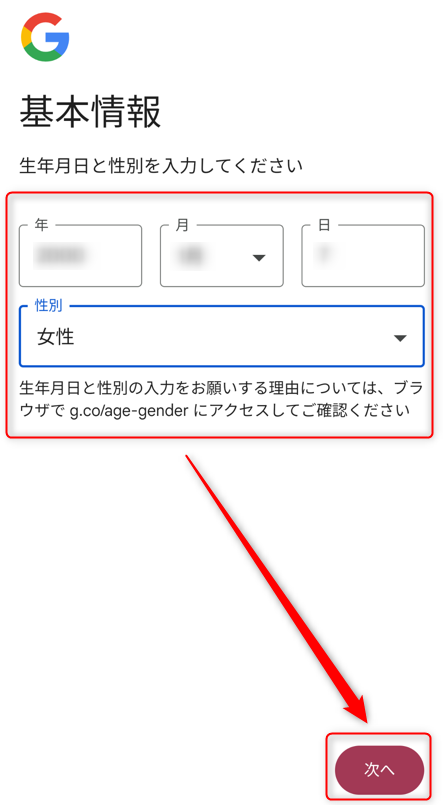
@以前のアドレスを考えます。今回は自分で作成します。
「自分でGmailアドレスを作成」にチェックを入れて希望のアドレスを入力し「次へ」をタップ
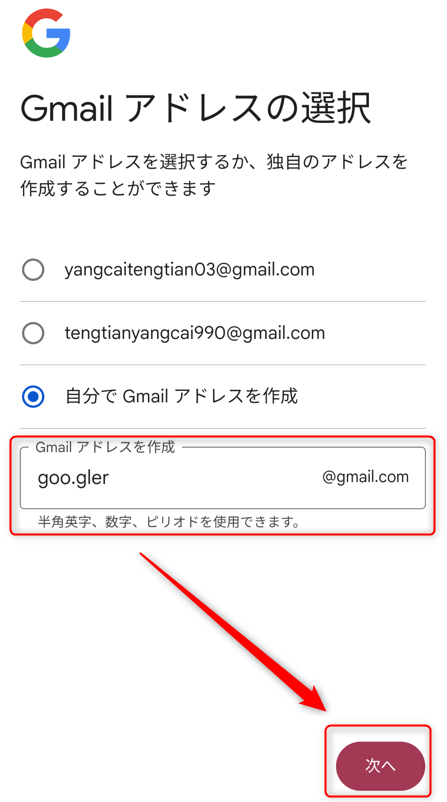
既に使われていると違うアドレスを再入力しなければいけません。
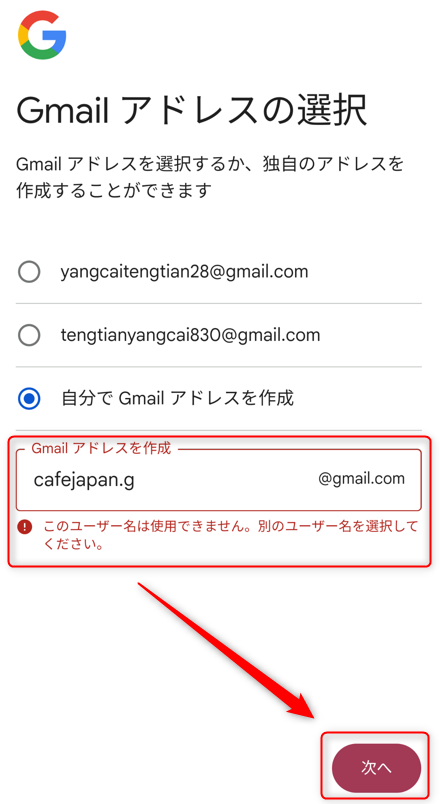
「cafejapan.g@gmail.com」が使えました。
パスワードを入力します。
半角アルファベット・数字・記号を組み合わせて作成して下さい。
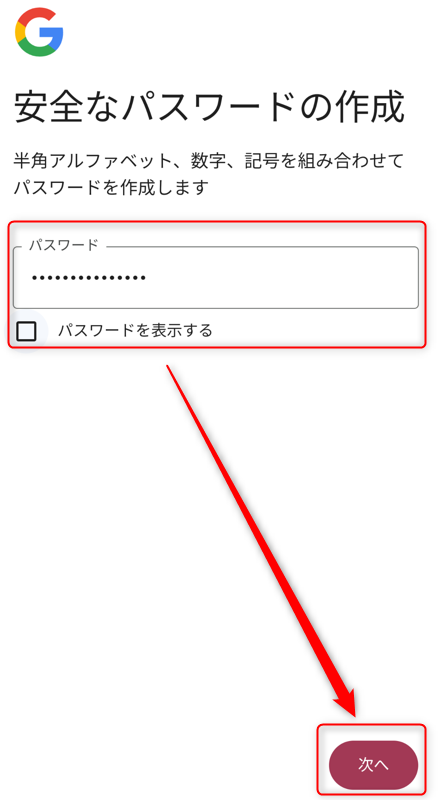
パスワードの入力が終わるとこの画面になります。
「次へ」をタップ
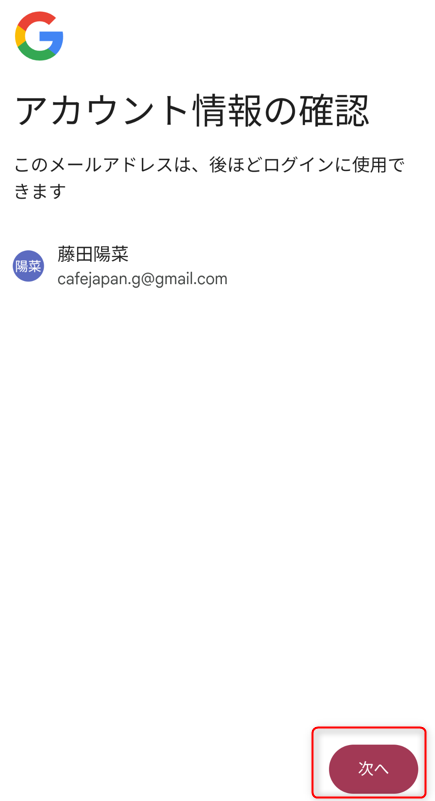
「プライバシーと利用規約」を確認し、同意します。
下までスクロールして「同意する」をタップ
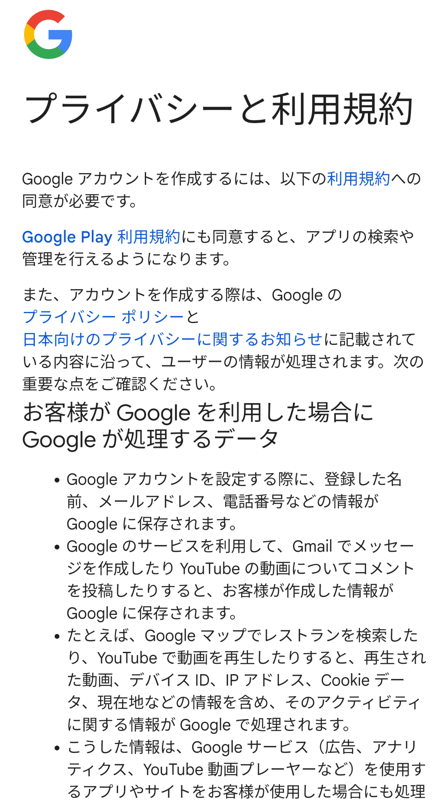
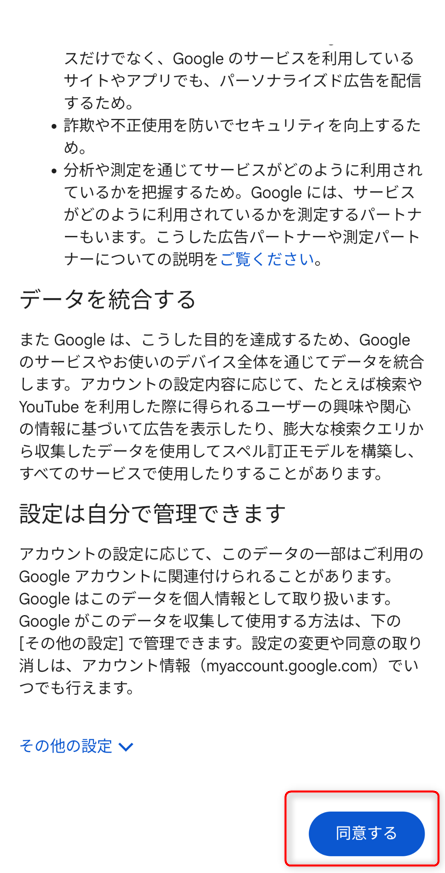
携帯番号から認証を行います。
skipすることも出来ますが行っておきましょう。
6桁のコードが送られてくるのでそのコードが確認できる番号を入力し、「Next」をタップ
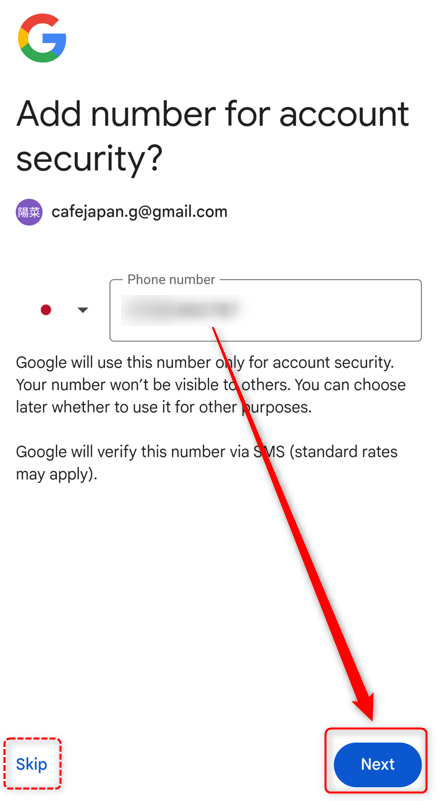
入力した番号宛に送られてきたコードを入力し、「Next」をタップ
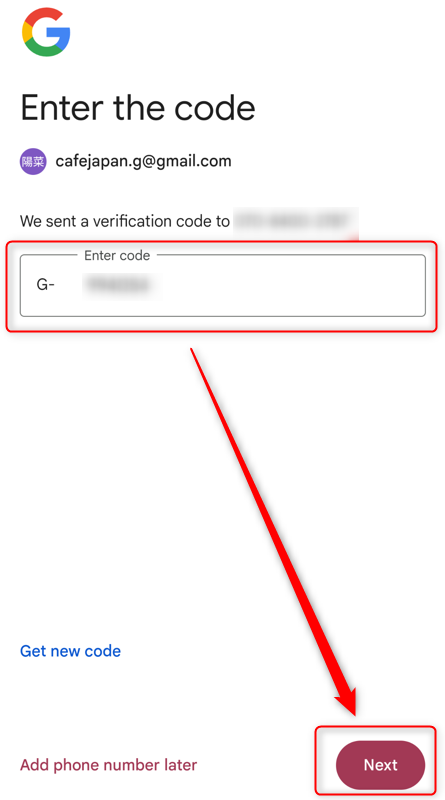
このような画面に進みます。下の方まで進みましょう。
「Yes,I’m In」をタップ
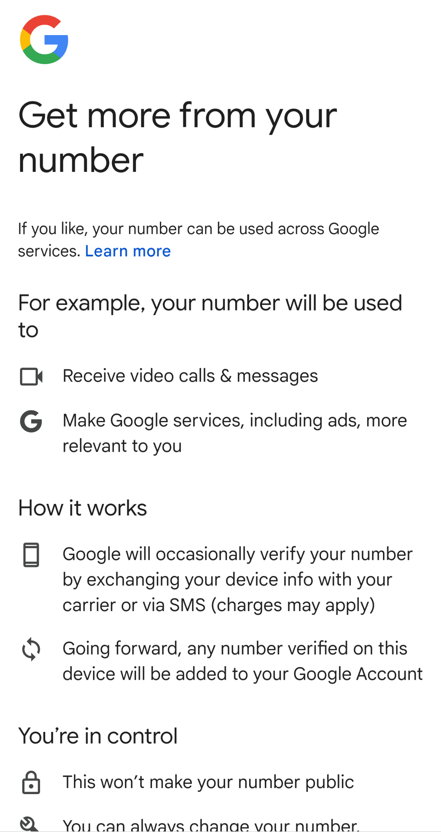

「 I agree」をタップ
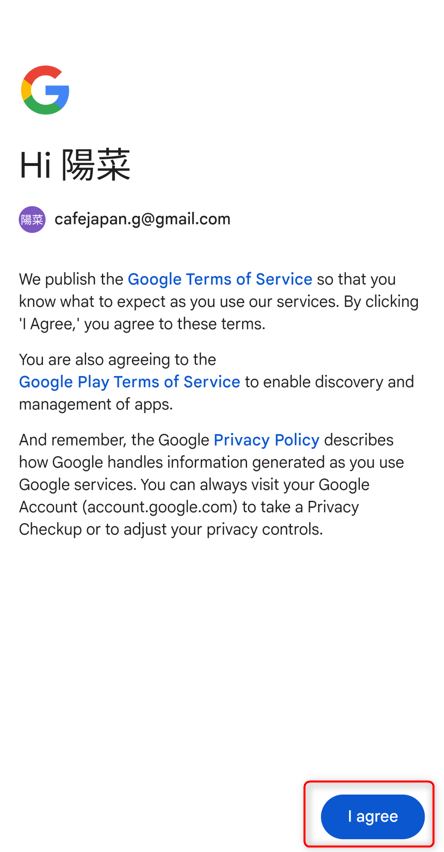
これで無料版のアカウントの作成が出来ました。
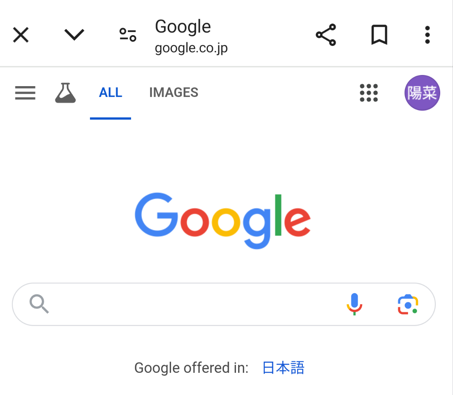
無料版でもできることがたくさん
無料版でもGoogleWorkSpace同様多くの機能が利用できます。
アプリを取得することでスマホからも操作できるので、是非使ってみて下さいね。
Gmail
Google ドライブ
Google カレンダー
Google フォト
Google マップ
Google Meet
Google Chat
Google Keep
Google スプレッドシート
Google ドキュメント
Google フォーム など
ただし、無料で利用できるのは容量15GBまで(それ以上でご利用の場合は有料プラン)、
Googleミートは3人以上1回につき1時間など、やはり無料版には制限もあります。
また、無料版はサポートがありませんので、アドレスやパスワードの紛失にご注意ください。
まとめ
この記事では、スマホを使って無料版のGoogleアカウントを作成する方法をご紹介しました。
仕事はもちろん、プライベートでもGoogleでメールやファイル共有、予定管理などに便利に活用してみてはいかがでしょうか?